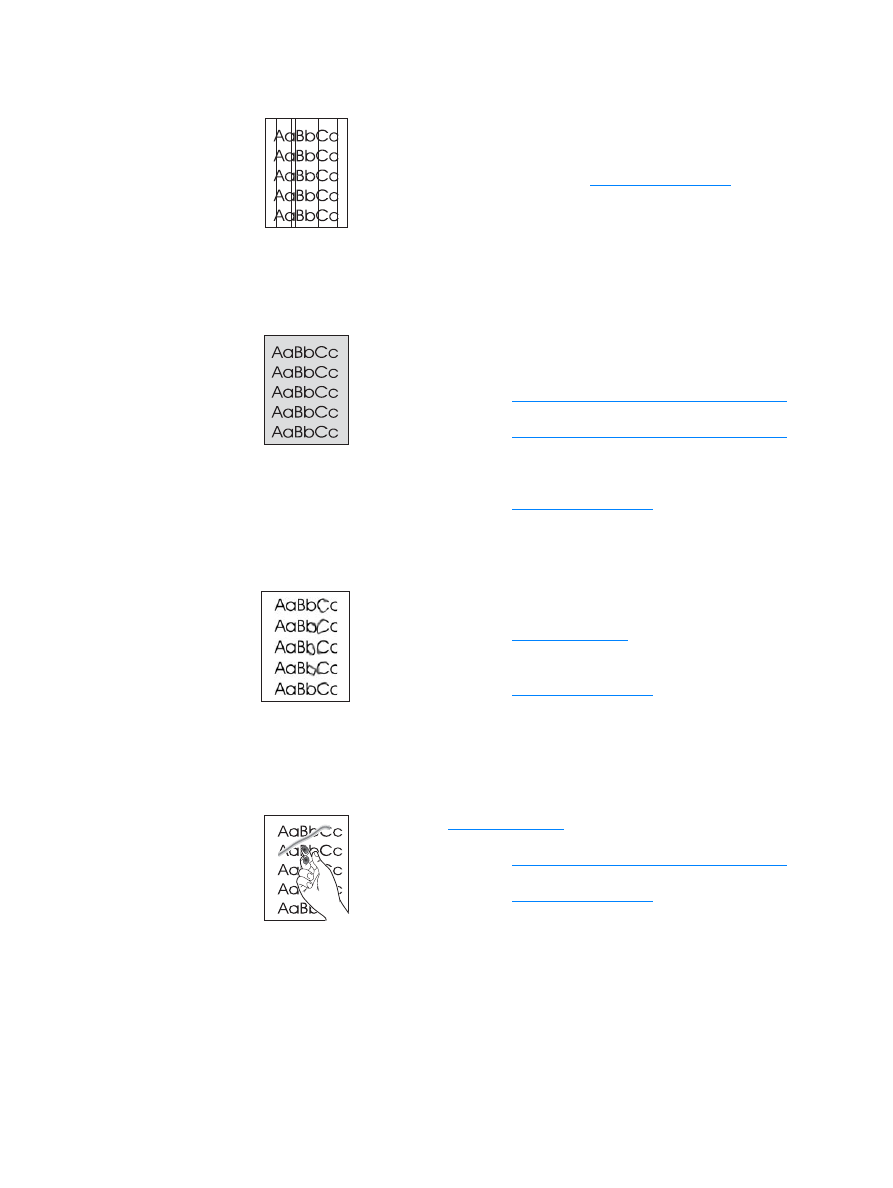
Sypki toner
●
Upewnij się, czy założony jest podajnik do priorytetowego pobierania
materiałów.
●
Bęben światłoczuły wewnątrz kasety prawdopodobnie został
zarysowany. Zainstaluj nową kasetę z tonerem firmy HP. Zapoznaj się
z instrukcjami w rozdziale
Wymiana kaset z tonerem
.
●
Upewnij się, czy założony jest podajnik do priorytetowego pobierania
materiałów.
●
Zmniejsz gęstość druku w przyborniku HP. Spowoduje to
zmniejszenie stopnia szarości tła. Więcej informacji znajduje się
w rozdziale
Specyfikacje materiałów stosowanych w drukarce
.
●
Użyj materiału o niższej gramaturze. Więcej informacji można znaleźć
w rozdziale
Specyfikacje materiałów stosowanych w drukarce
.
●
Sprawdź środowisko drukarki. Bardzo suche otoczenie (niska
wilgotność) może zwiększyć stopień szarości tła.
●
Zainstaluj nową kasetę z tonerem firmy HP. Zapoznaj się z instrukcjami
w rozdziale
Wymiana kaset z tonerem
.
●
Jeżeli toner rozmazuje się na górnej krawędzi strony, oznacza to, że
prowadnice materiału są zabrudzone. Oczyść prowadnice suchą,
niestrzępiącą się szmatką. Więcej informacji można znaleźć
w rozdziale
Czyszczenie drukarki
.
●
Sprawdź rodzaj i jakość materiałów.
●
Zainstaluj nową kasetę z tonerem firmy HP. Zapoznaj się z instrukcjami
w rozdziale
Wymiana kaset z tonerem
.
●
Temperatura utrwalacza może być zbyt niska. Sprawdź, czy
w sterowniku drukarki został wybrany właściwy rodzaj materiału.
●
Wyczyść wnętrze drukarki. Zapoznaj się z instrukcjami w rozdziale
Czyszczenie drukarki
.
●
Sprawdź rodzaj i jakość materiałów. Więcej informacji można znaleźć
w rozdziale
Specyfikacje materiałów stosowanych w drukarce
.
●
Zainstaluj nową kasetę z tonerem firmy HP. Zapoznaj się z instrukcjami
w rozdziale
Wymiana kaset z tonerem
.
●
Sprawdź, czy w sterowniku drukarki został wybrany właściwy rodzaj
materiału.
●
Podłącz drukarkę bezpośrednio do gniazdka prądu zmiennego
zamiast do gniazdka rozdzielacza.
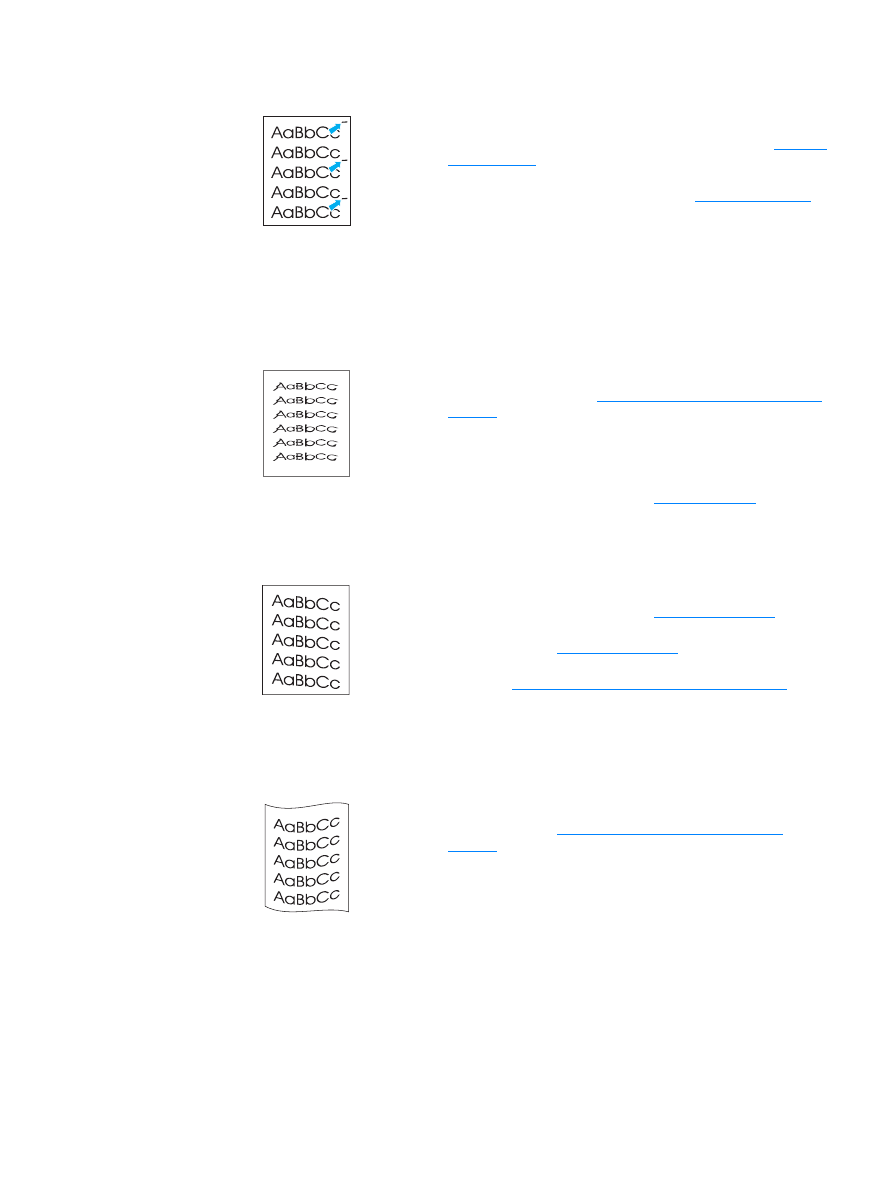
68 Rozdział 6
PLWW